excel如何删除表格里面的空格
在一个工作表中,我们存在很多不需要的空格,为了使Excel表格更加简洁和美观,我们应该及时删除那些不需要的行,下面小编介绍一些超级实用的快速删除行列的办法。

1、单元格删除法。选择需要删除行中的某一单元格,单击鼠标右键,在展开的列表中选择“删除”选项。
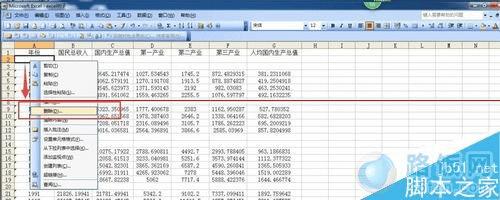
2、弹出“删除”对话框,单击“整行”单选按钮,单击“确定”后就可以删除单元格所在的行。
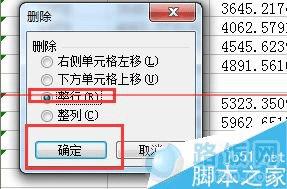
3、快速右键删除法。选择所要删除的行,直接点击行序号,就可以选择这一行了哦。单击右键,从弹出的对话框中选择“删除”,就可以快速删除了。
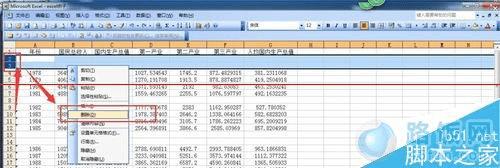
4、如果有太多空行,也可以一次性全部删除哦。选择所需要的行列,点击上方功能区,单击“数据”,在展开的选项卡中选择“排序”选项。
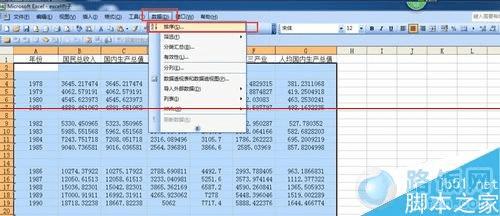
5、在弹出的“排序”的对话框中,选择升序,点击“无标题行”,然后单击“确定”

6、点击“确定”后,就会出现“排序警告”,选择“分别将数字和以文本形式储存的数字排序”,点击“确认”
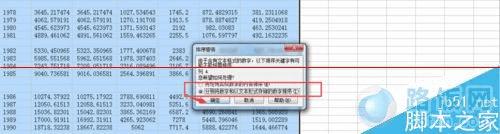
7、这个时候,我们就可以看到表格内所有的空行瞬间消失了。
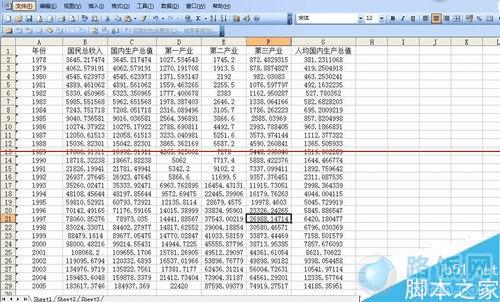
本文地址:http://www.45fan.com/a/question/13108.html
